خوش آموز درخت تو گر بار دانش بگیرد، به زیر آوری چرخ نیلوفری را
رفع ارور 0X80072EE7 در Windows store

از طریق Windows store خود ویندوز شما قادر خواهید بود نرم افزارهای مورد نظرتان را دانلود و در سیستم تان نصب کنید. بسیاری از کاربران پس از آپدیت ویندوز با ارور 0X80072EE7 در Windows store مواجه شده اند. از این رو تصمیم داریم راه حل های این ارور را در این پست بررسی کنیم.

متن ارور موجود در این ارور کد، The server has stumble و یا We couldn’t connect to the server می باشد. به هر حال تا زمانی که ارور رفع نکنید نمی توانید با Windows store کار کنید. دقت داشته باشید که قبل از پیگیری راه حل ها حتما از اتصال و ارتباط اینترنتی سیستم تان اطمینان حاصل کنید.
چرا Windows 10 Store Error Code 0X80072EE7 رخ می دهد؟
چندین دلیل برای مشکل 0x80072ee7 میتواند وجود داشته باشد:
➊خرابی درایورها خصوصا درایور کارت شبکه
➋خرابی سیستم فایل های ویندوز
➌خرابی رجیستری
➍پیکربندی کارت شبکه
➎ویروس و بد افزار
در هر صورت برای رفع ارور مذکور راه حل های زیر می تواند موثر واقع گردد.
بدین منظور لطفا Command Prompt را بصورت Run as administrator اجرا کرده و دستور زير را وارد و enter کنيد.

براي اجراي دستور فوق دقايقي زمان صرف خواهد شد که تا پايان اجراي دستور بايد منتظر بمانيد. پس از اجراي کامل دستور فوق، سيستم را ريستارت کرده و وضعيت ارور را بررسي کنيد.
آموزش تغییر و یا تنظیم DNS Server برای ویندوز
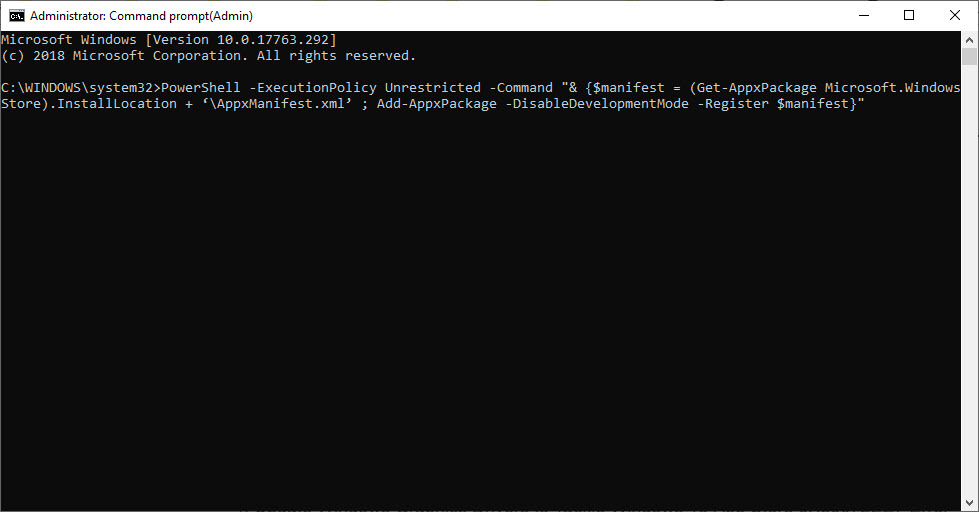
سپس وضعیت ارور را بررسی کنید.
آپديت ساده و آسان درايورهاي ويندوز با نرم افزار Driver Talent
بروزرساني درايورها در ويندوز با ابزارهاي رايگان
آنتي ويروس کسپر رايگان
آموزش آپديت آفلاين nod 32
پنجره Run را باز کرده و عبارت wsreset.exe را وارد و Enter کنید.
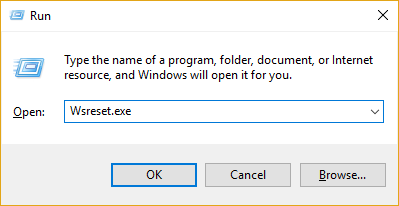
حالا اجازه دهید که دستور بالا cache مربوط به Windows Store را خالی کند.

متن ارور موجود در این ارور کد، The server has stumble و یا We couldn’t connect to the server می باشد. به هر حال تا زمانی که ارور رفع نکنید نمی توانید با Windows store کار کنید. دقت داشته باشید که قبل از پیگیری راه حل ها حتما از اتصال و ارتباط اینترنتی سیستم تان اطمینان حاصل کنید.
چرا Windows 10 Store Error Code 0X80072EE7 رخ می دهد؟
چندین دلیل برای مشکل 0x80072ee7 میتواند وجود داشته باشد:
➊خرابی درایورها خصوصا درایور کارت شبکه
➋خرابی سیستم فایل های ویندوز
➌خرابی رجیستری
➍پیکربندی کارت شبکه
➎ویروس و بد افزار
در هر صورت برای رفع ارور مذکور راه حل های زیر می تواند موثر واقع گردد.
1. Run SFC
برای رفع خرابی و ارور فایل سیستم های ویندوز می توانید از ابزار خود ویندوز با نام SFC یا System File checker استفاده کنید.بدین منظور لطفا Command Prompt را بصورت Run as administrator اجرا کرده و دستور زير را وارد و enter کنيد.
sfc/ scannow

براي اجراي دستور فوق دقايقي زمان صرف خواهد شد که تا پايان اجراي دستور بايد منتظر بمانيد. پس از اجراي کامل دستور فوق، سيستم را ريستارت کرده و وضعيت ارور را بررسي کنيد.
2. Check Your Network
در تنظیمات کارت شبکه خود از DNS server های معتبر استفاده کنید. برای این منظور یم توانیداز لینک زیر کمک بگیرید.آموزش تغییر و یا تنظیم DNS Server برای ویندوز
3. Re-register Windows Store
در مورد ارور مذکور، بسیاری از کاربارن با Re-register کردن Windows Store package، موفق به رفع ارور شده اند. برای این منظور Command Prompt را بصورت Run as administrator اجرا کرده و دستور زیر را در آن وارد و Enter کنید:
PowerShell -ExecutionPolicy Unrestricted -Command “& {$manifest = (Get-AppxPackage Microsoft.WindowsStore).InstallLocation + ‘\AppxManifest.xml’ ; Add-AppxPackage -DisableDevelopmentMode -Register $manifest}”
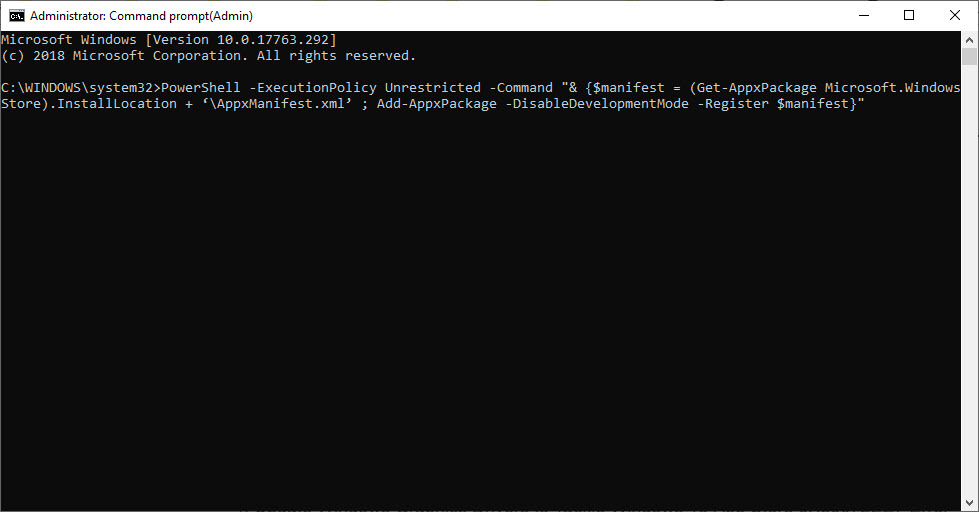
سپس وضعیت ارور را بررسی کنید.
4. Update Windows Graphics Drivers
در برخی مواقع هم عدم آپدیت یا قدیمی بودن و خراب بودن درایورها خصوصا درایور گرافیک و کارت شبکه در این ارور نقش دارند. به هر طریقی که می دانید اقدام به آپدیت درایورها در ویندوزتان کنید و چنانچه از روش های بروزرسانی درایور در ویندوز اطلاعی ندارید، می توانید از لینکهای زیر کمک بگیرید.آپديت ساده و آسان درايورهاي ويندوز با نرم افزار Driver Talent
بروزرساني درايورها در ويندوز با ابزارهاي رايگان
5. Scan Virus/Malware
سیستم شما حتما باید به یک آنتی ویروس خوب و قدرتمند مجهز بشد و توسط آن اقدام به اسکن سیستم کنید و ضمن اینکه این آنتی ویروس از وارد شدن بدافزارها و خراب کردن سیستم شما جلوگیری بعمل آورد. حتما آنتی ویروس خود را اپدیت کرده و سپس سیستم تان را با آن اسکن نمایید.آنتي ويروس کسپر رايگان
آموزش آپديت آفلاين nod 32
6. Reset Windows Store
پنجره Run را باز کرده و عبارت wsreset.exe را وارد و Enter کنید.
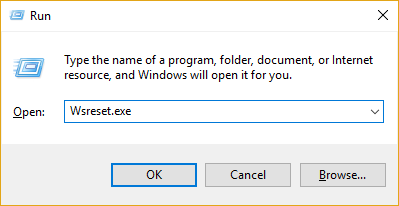
حالا اجازه دهید که دستور بالا cache مربوط به Windows Store را خالی کند.





نمایش دیدگاه ها (1 دیدگاه)
دیدگاه خود را ثبت کنید: